محتوا:
مرحله 1: اتصال دستگاه به کامپیوتر
باید با اتصال پرینتر Canon MG5340 به کامپیوتر یا لپتاپ شروع کنید. به تصویر توجه کنید که ظاهر کابل مورد استفاده برای اتصال را نشان میدهد. از یک طرف دارای کانکتور USB-B است که به خود پرینتر متصل میشود. این کابل را پس از باز کردن بستهبندی پرینتر پیدا کرده و به پورت جانبی متصل کنید.

طرف دیگر کابل را به یک پورت USB خالی کامپیوتر وصل کنید. اگر صحبت از لپتاپ است، فرقی نمیکند که کدام پورت استفاده میشود.
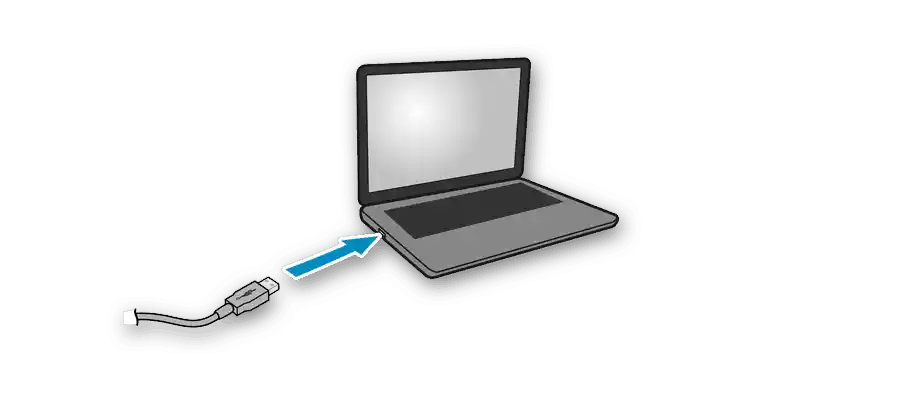
در مورد کامپیوترهای رومیزی بهتر است از کانکتور روی مادربرد استفاده کنید، نه از پنل جلویی. البته، استفاده از گزینه دوم هم مانعی ندارد، اما در صورت بروز مشکلات در اتصال، پورت را به پورت پیشنهادی تغییر دهید.
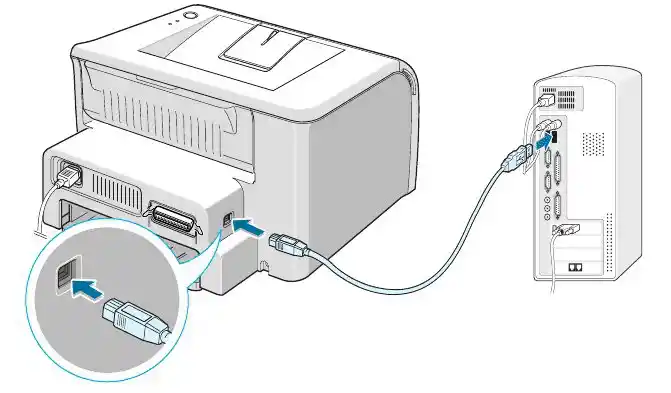
مرحله 2: نصب درایورها
در حال حاضر، نسخه فعلی خانواده سیستمعاملهای ویندوز، "ده" محسوب میشود، بنابراین این مرحله برای دارندگان آن طراحی شده است. در اینجا درایور Canon MG5340 معمولاً بهطور خودکار نصب میشود، زیرا تمام فایلهای لازم در سرورهای مایکروسافت موجود است. اما اگر پیامی مبنی بر اتصال دستگاه جدید ظاهر شد و شناسایی نشد، باید خودتان به بررسی درایور بپردازید.بهترین راه برای انجام این کار استفاده از ابزار داخلی موجود در سیستم عامل است.
- از طریق "منوی شروع" برنامه "تنظیمات" را باز کنید.
- در آن، منوی "دستگاهها" را پیدا کنید.
- به بخش "پرینترها و اسکنرها" بروید.
- حتماً اطمینان حاصل کنید که کنار گزینه "دانلود از طریق اتصالات محدود" تیک خورده باشد.
- به ابتدای این منو برگردید و روی "افزودن پرینتر یا اسکنر" کلیک کنید.
- اگر دستگاه شناسایی نشد، روی متن قابل کلیک "پرینتر مورد نیاز در لیست موجود نیست" کلیک کنید.
- یک پنجره برای افزودن دستی دستگاه ظاهر میشود، که در آن آخرین گزینه را با علامت مشخص کنید و به مرحله بعدی بروید.
- از پورت موجود برای اتصال استفاده کنید، زیرا این گزینه نیازی به تنظیمات اضافی در تعامل با Canon MG5340 ندارد.
- دستگاه مورد نظر در لیست درایورها موجود نیست، بنابراین باید از طریق "مرکز بهروزرسانی ویندوز" آن را بهروزرسانی کنید.
- جستجوی مدلهای جدید در مدت ۱-۲ دقیقه انجام میشود، در این مدت پنجره فعلی را نبندید و منتظر بمانید تا لیست نمایش داده شود.در آن گزینه "Canon" را علامت بزنید و سری مدلهای "پرینتر سری Canon MG5300" را انتخاب کنید. تمام مدلهای این سری دارای درایورهای سازگار هستند، بنابراین فایلها به طور قطع مناسب خواهند بود.
- نام پرینتر را به یک نام مناسب تغییر دهید و به مراحل بعدی بروید.
- نصب چند ثانیه طول خواهد کشید.
- به اشتراکگذاری Canon MG5340 را مجاز کنید، اگر قصد دارید از آن برای چاپ در شبکه محلی استفاده کنید.
- به منوی پرینترها برگردید و اطمینان حاصل کنید که دستگاه مورد استفاده در آنجا نمایش داده میشود.
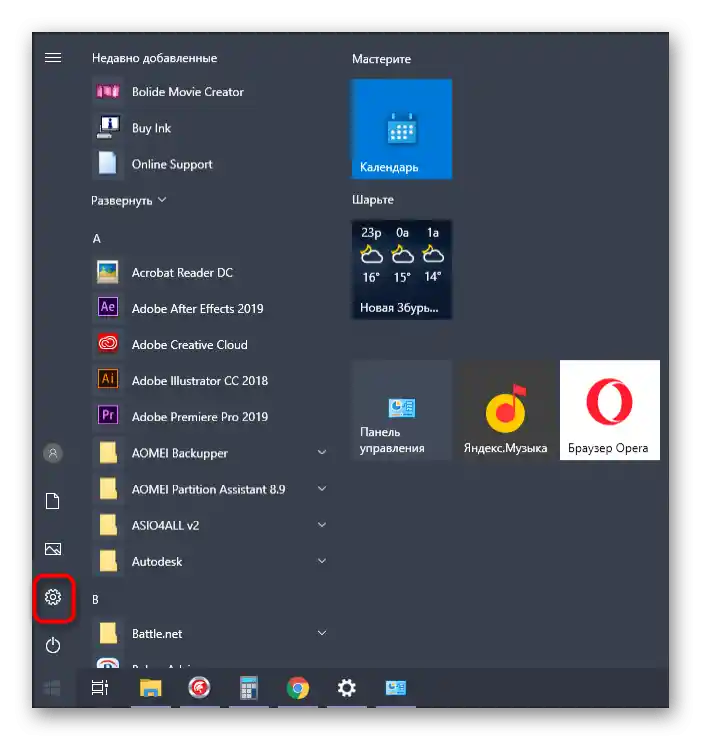
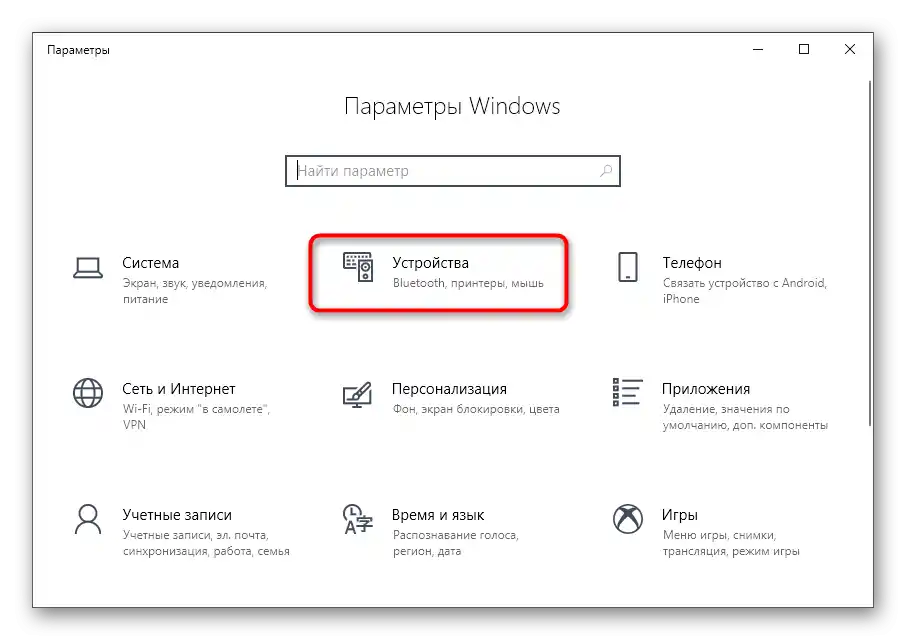
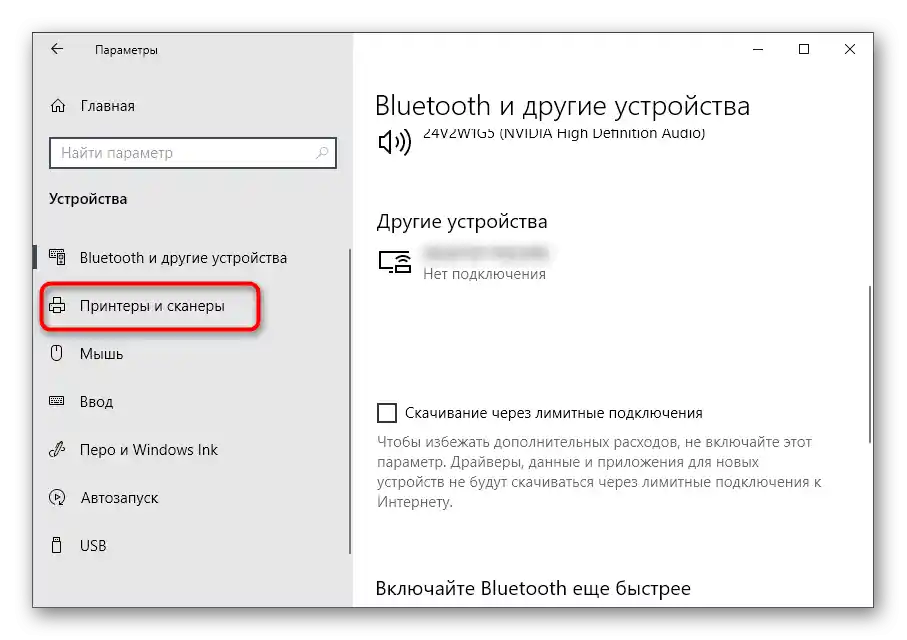
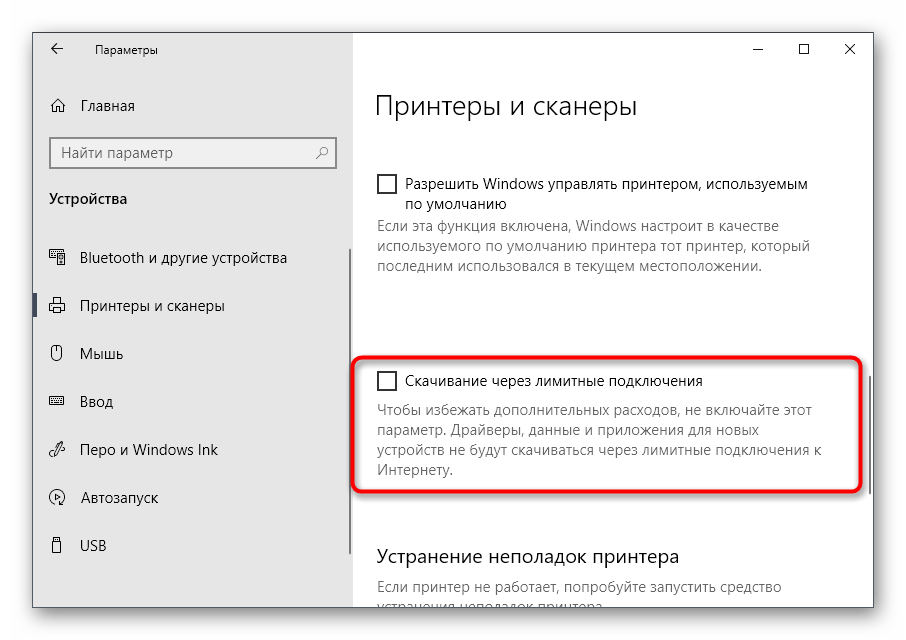
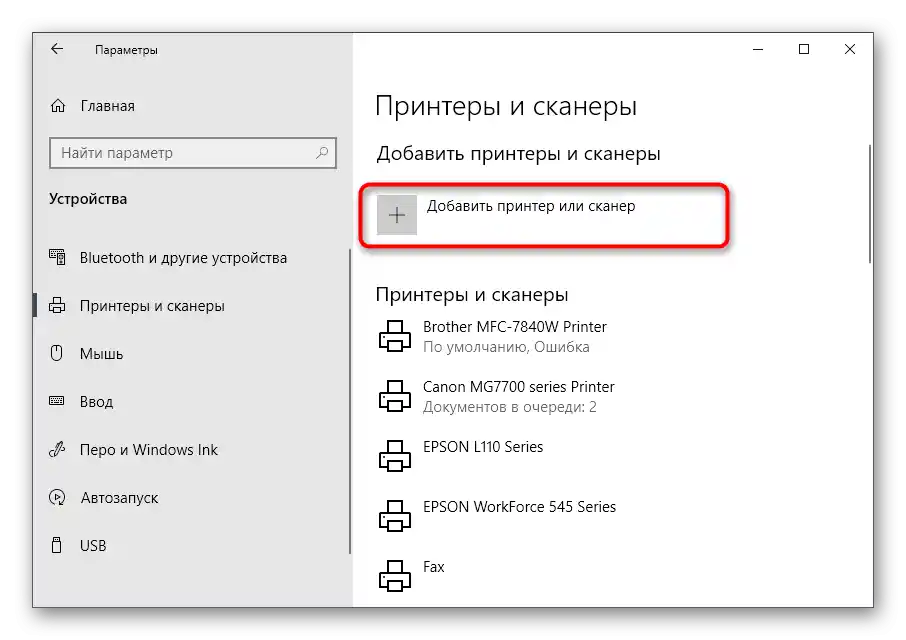
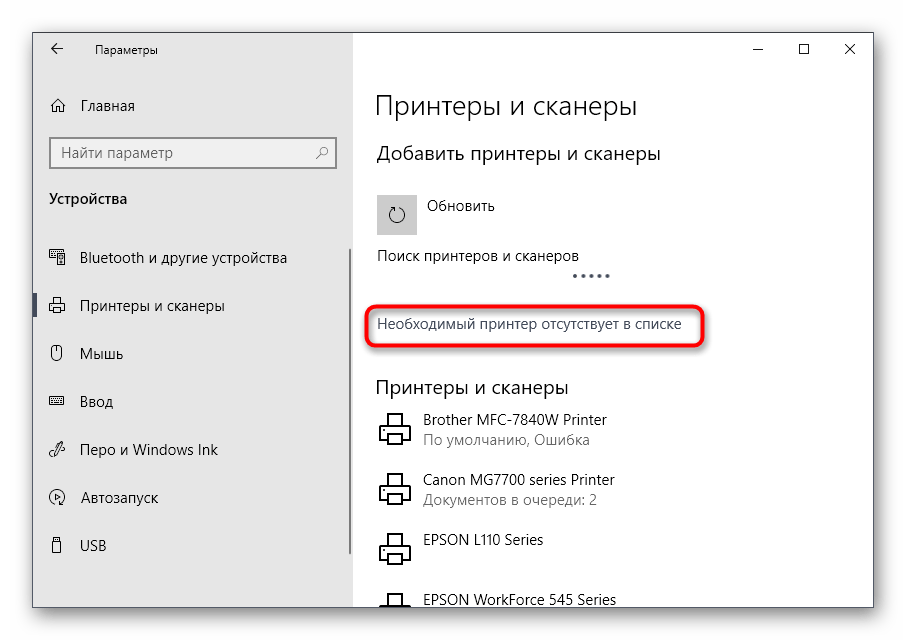
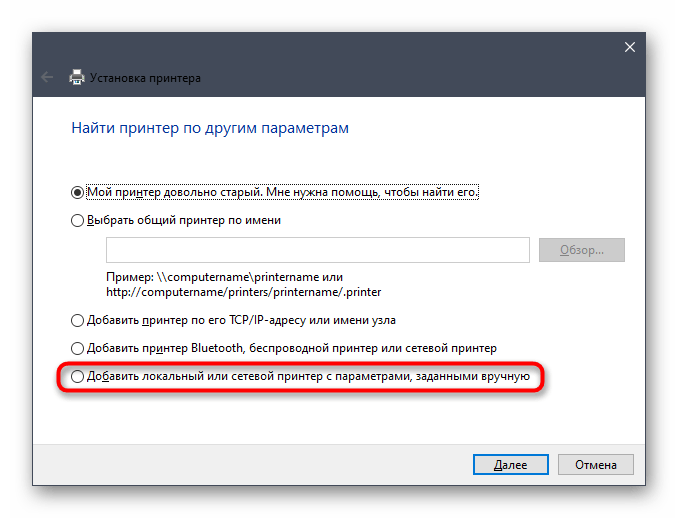
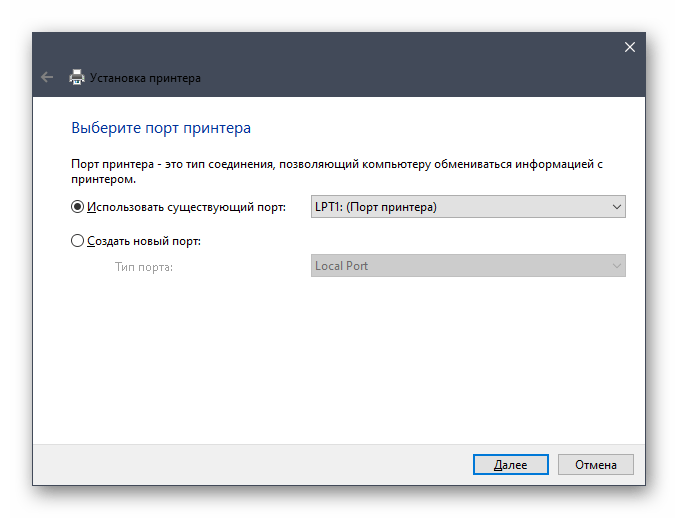
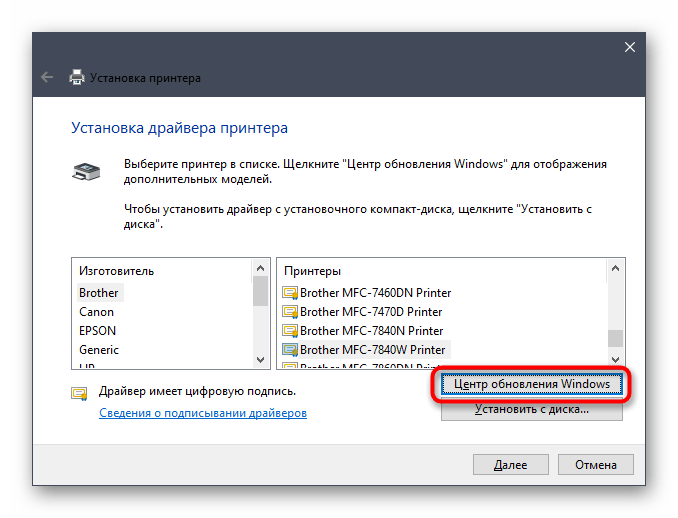
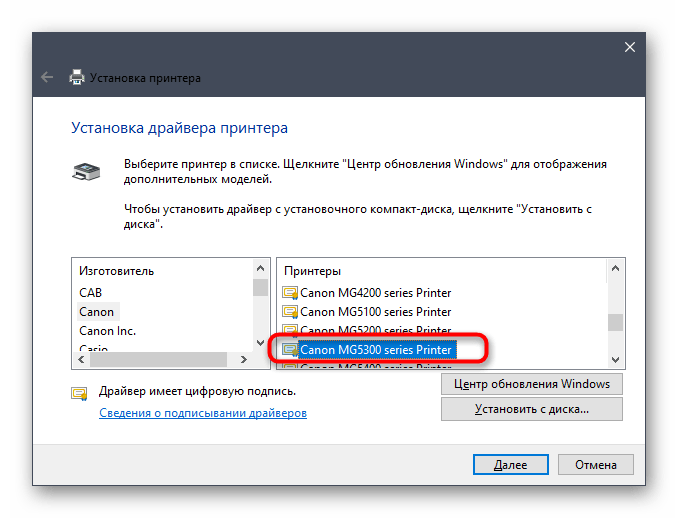
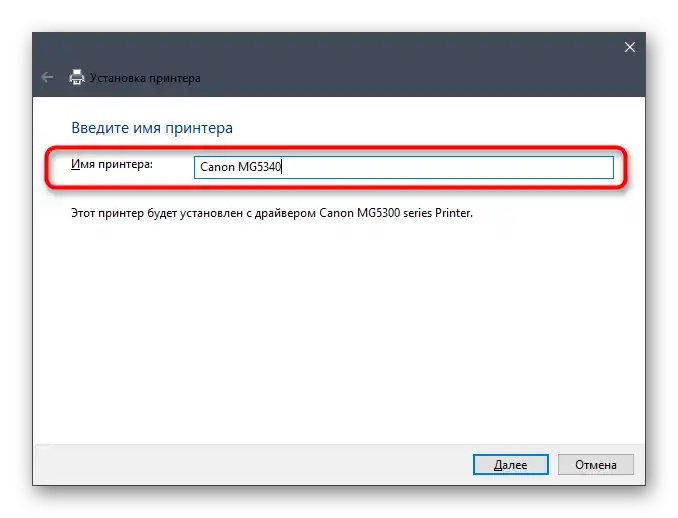
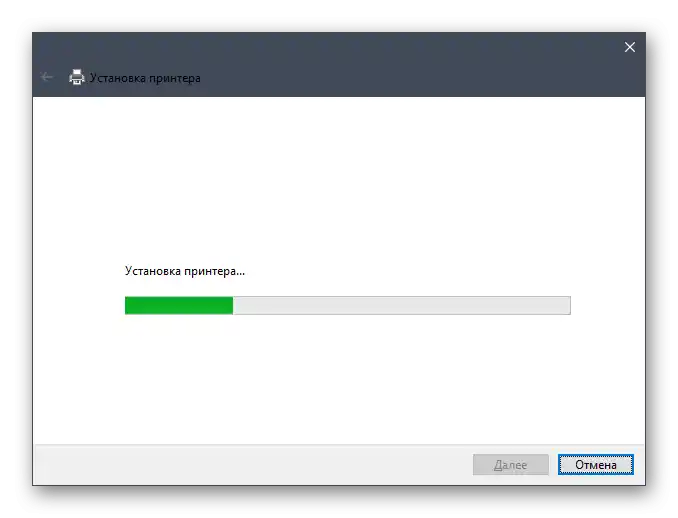
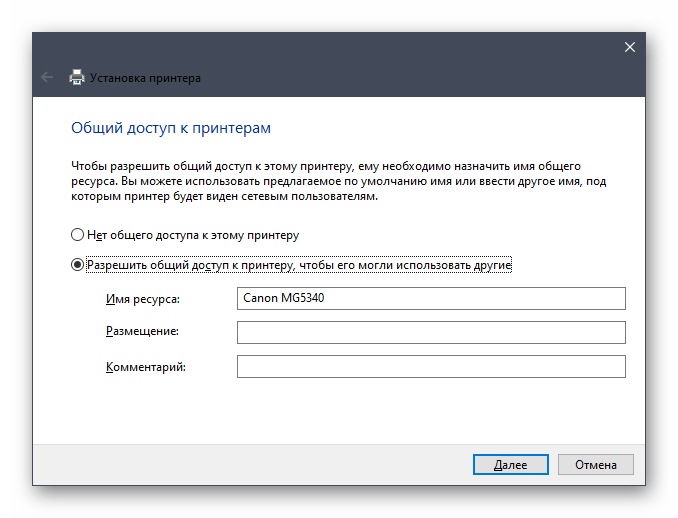
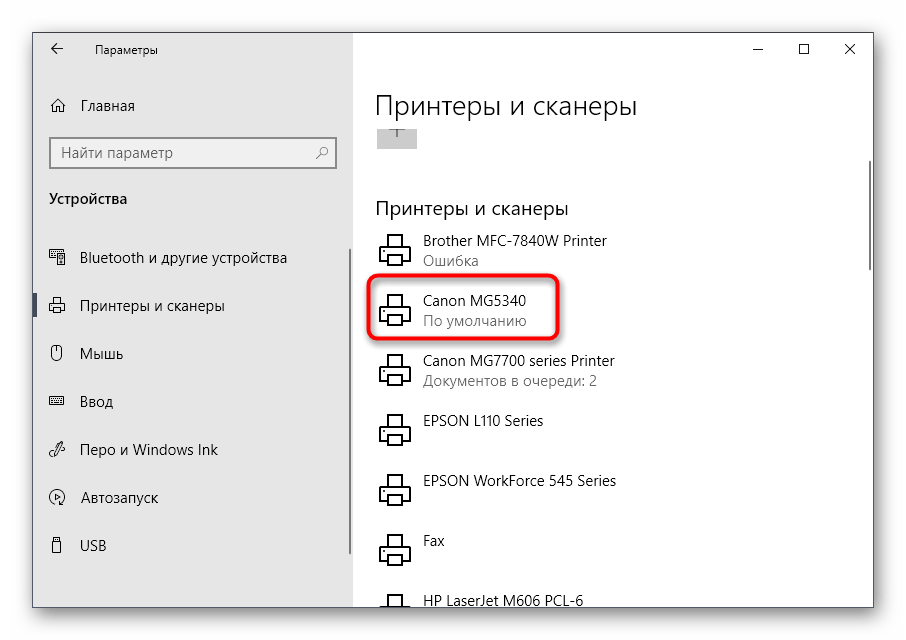
اگر از نسخه دیگری از ویندوز استفاده میکنید یا این گزینه نصب درایورها به هر دلیلی مناسب نیست، با دستورالعمل جداگانهای که به دستگاه Canon MG5340 اختصاص دارد، آشنا شوید که تمام روشهای موجود برای نصب نرمافزار اختصاصی را به تفصیل بررسی کرده است. به محض اینکه این مرحله را انجام دادید، با اطمینان به مرحله بعدی بروید.
جزئیات بیشتر: دانلود و نصب درایور برای MFP Canon PIXMA MG3540
مرحله 3: تنظیمات نرمافزاری پرینتر
درایور هر پرینتری شامل ابزارهایی است که به کاربر اجازه میدهد چاپ را به گونهای تنظیم کند که نیازهای او را برآورده کند. اگر قصد دارید اسناد معمولی را در فرمت A4 چاپ کنید، میتوانید این مرحله را نادیده بگیرید، زیرا چیزی مفید برای خود پیدا نخواهید کرد به جز آخرین مرحله مربوط به نگهداری که بعد از چند ماه استفاده فعال از دستگاه مفید خواهد بود. برای کسانی که میخواهند کارت پستال، عکس یا نامه چاپ کنند، گاهی نیاز به تغییر تنظیمات چاپ دارند که این کار با استفاده از این تنظیمات انجام میشود.
- در همان منوی "پرینترها و اسکنرها"، که از طریق آن درایورها نصب شدهاند، بر روی خط Canon MG5340 کلیک کنید.
- دکمههای اضافی ظاهر خواهند شد، اما باید بر روی "مدیریت" کلیک کنید.
- به منوی "تنظیمات چاپ" بروید.
- در زبانه "نصب سریع" فهرستی از "تنظیمات عمومی" وجود دارد. در آن الگوهایی برای انجام وظایف استاندارد قرار دارد. یکی از آنها را انتخاب کنید اگر نیاز به کار با نوع خاصی از اسناد دارید.نوع رسانه، اندازه کاغذ و کیفیت به طور خودکار با تعیین یکی از پارامترها تغییر میکند، بنابراین به مقادیر توجه کنید و آنها را مطابق با نیاز خود ویرایش کنید.
- سپس برگه "اصلی" وجود دارد، که در آن همان تنظیمات بدون استفاده از الگو تغییر میکنند. اگر از نوع غیر استاندارد کاغذ استفاده میکنید، حتماً این موضوع را در منوی کشویی جداگانه مشخص کنید. اگر میخواهید در مصرف جوهر صرفهجویی کنید یا سرعت چاپ را افزایش دهید، کیفیت را با علامتگذاری گزینه "سریع" کاهش دهید.
- تنظیمات صفحه به شما این امکان را میدهد که پارامترها را برای تمام اسناد تغییر دهید تا نیازی به بررسی هر یک در ویرایشگر متن نباشد. شما میتوانید حاشیهها را حذف کنید، اندازه سند را بر اساس کاغذ تنظیم کنید یا مقیاسبندی را انتخاب کنید.
- آخرین برگه پیکربندی — "پردازش". در اینجا امکان تغییر تصحیح رنگ برای چاپ عکسها یا سایر تصاویر وجود دارد. از پنجره پیشنمایش استفاده کنید تا با پارامترهای مناسب آشنا شوید.
- در "نگهداری" شما همه چیزهایی را که در صورت بروز مشکلات چاپ، مانند ظهور خطوط یا لکهها به آن نیاز دارید، پیدا خواهید کرد. اطلاعات دقیقتری در مورد این موضوع در مقالات جداگانه ما وجود دارد که لینکهای آنها در انتهای این دستورالعمل قرار دارد.
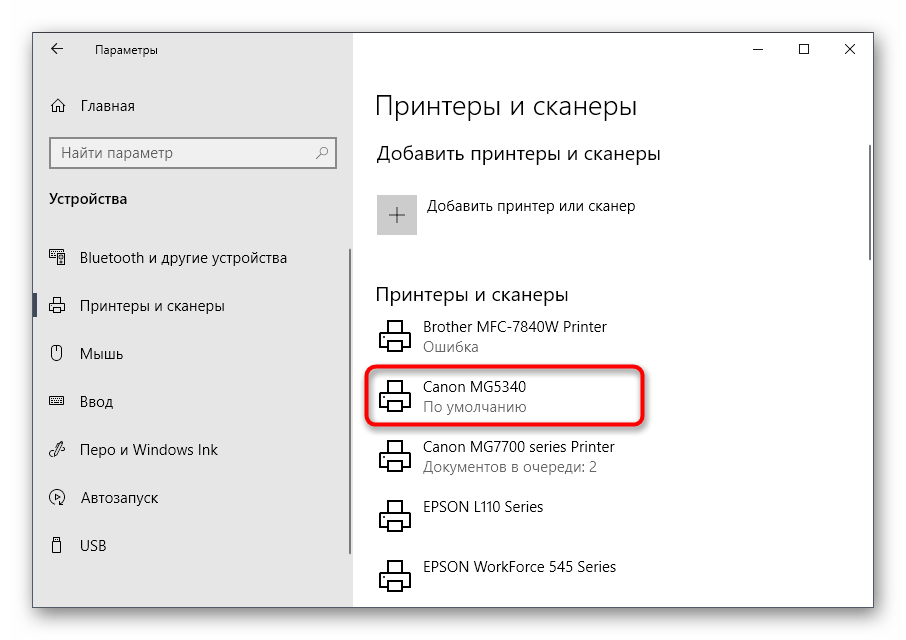
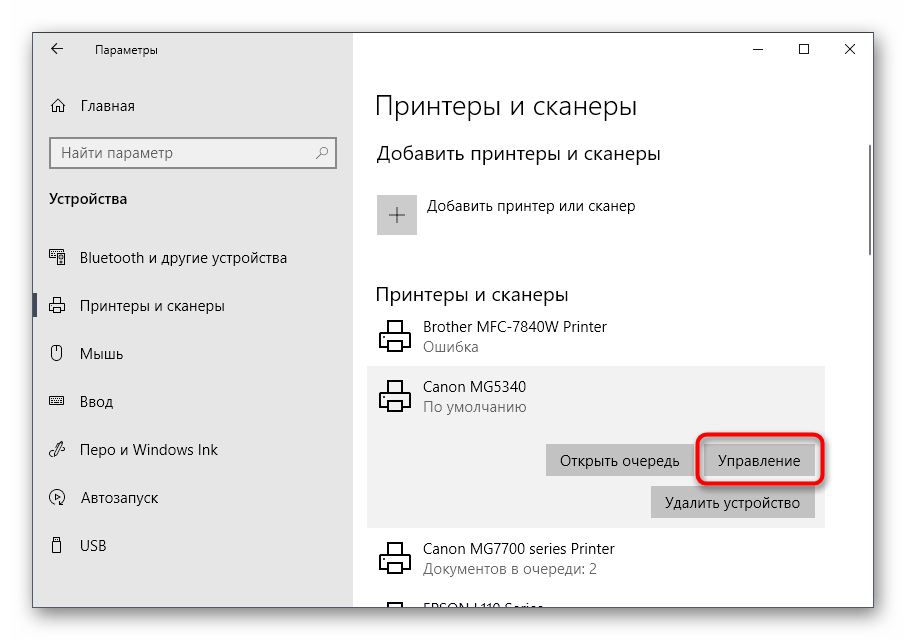
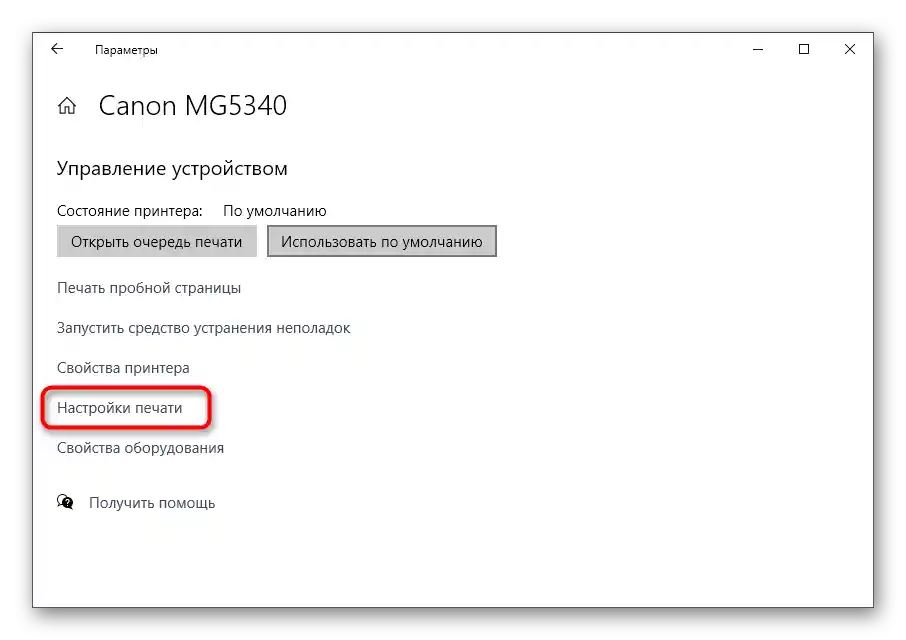
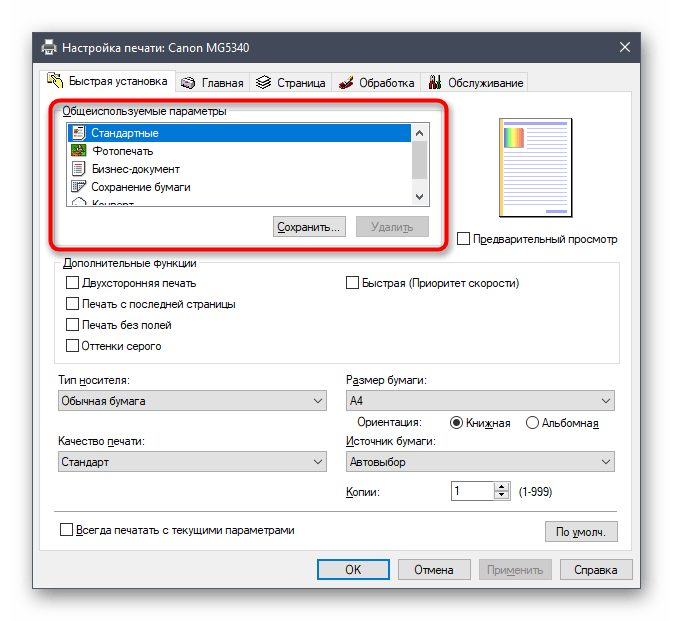

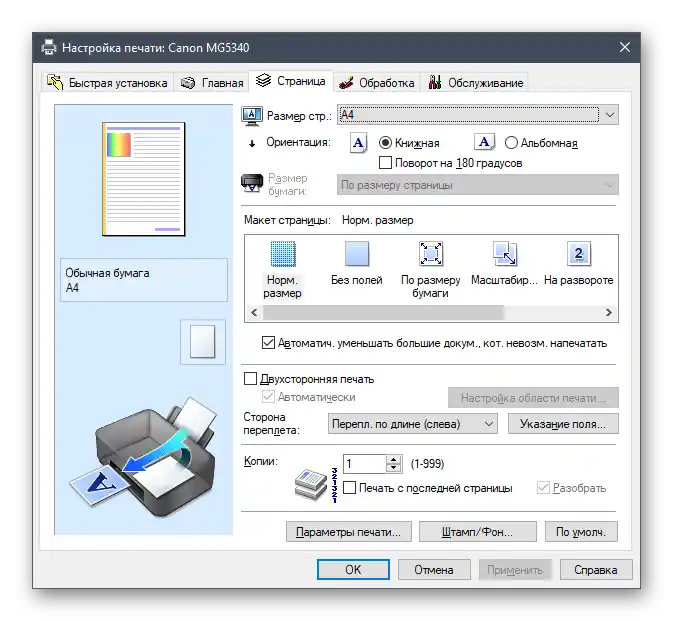
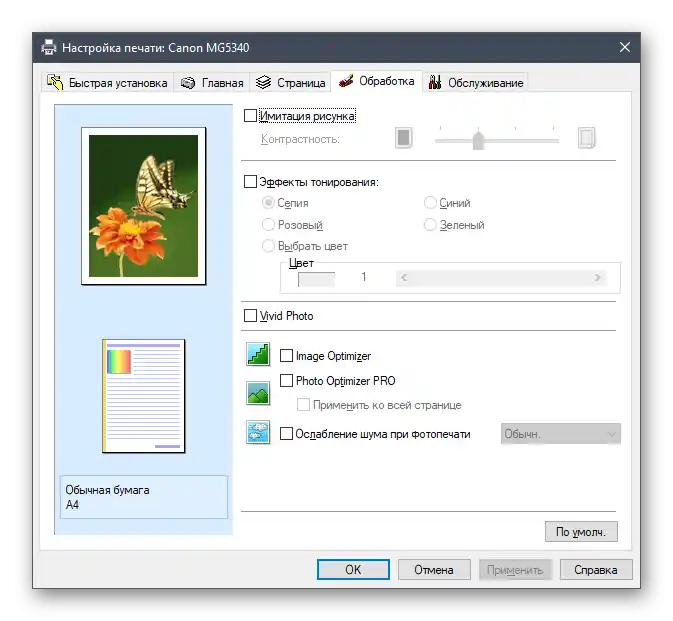
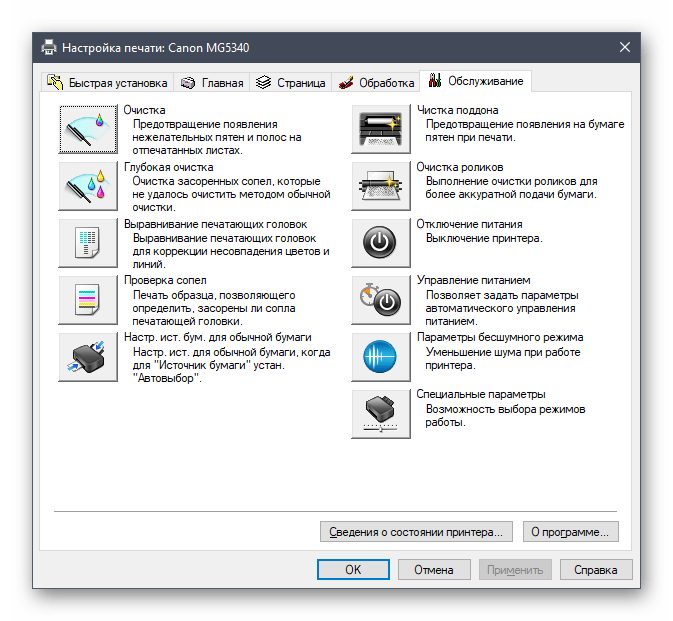
مرحله ۴: تنظیم اشتراکگذاری عمومی
در حین افزودن چاپگر در ویندوز، ما در مورد ارائه اشتراکگذاری صحبت کردیم، اما اگر نصب دستگاه بدون دخالت دستی انجام شده باشد، این گزینه مورد توجه قرار نگرفته است. فعالسازی اشتراکگذاری برای کاربرانی که میخواهند به سایر کامپیوترهای موجود در شبکه محلی اجازه دهند تا اسناد را از طریق همین چاپگر ارسال کنند، ضروری است. اولین وظیفه — انتخاب پیکربندی برای شبکه محلی است، که در ادامه بخوانید.
جزئیات بیشتر: تنظیم چاپگر شبکهای
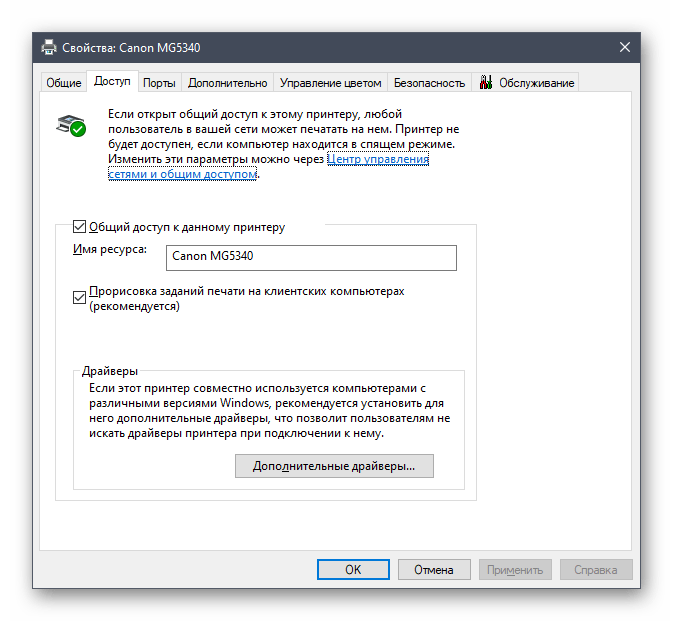
در کامپیوترهایی که قرار است چاپ از این دستگاه شبکهای آغاز شود، نیز نیاز به انجام چندین اقدام است، با اتصال Canon MG5340. در مورد این موضوع در مطلب دیگری در وبسایت ما نوشته شده است.
جزئیات بیشتر: اتصال چاپگر شبکهای در ویندوز ۱۰
کار با Canon MG5340
شما با موفقیت به اتصال دستگاه جانبی پرداختهاید، و این به این معنی است که میتوانید به استفاده کامل از آن بپردازید.اگر این اولین پرینتری است که باید با آن آشنا شوید، توصیه میکنیم از راهنماهای زیر استفاده کنید، جایی که تمام اطلاعات لازم را پیدا خواهید کرد.
همچنین بخوانید:
چگونه از پرینتر Canon استفاده کنیم
چاپ کتاب با پرینتر
چاپ عکس 10×15 با پرینتر
چاپ عکس 3×4 با پرینتر
چگونه صفحهای از اینترنت را با پرینتر چاپ کنیم
نگهداری از پرینتر قبلاً ذکر شده است و معمولاً از طریق ابزارهای نرمافزاری انجام میشود. با این حال، گاهی اوقات از کاربر خواسته میشود که اقداماتی مانند تمیز کردن فیزیکی دستگاه یا تعویض کارتریج را بهصورت مستقل انجام دهد. مطمئناً در چند ماه آینده با نگهداری مواجه خواهید شد، بنابراین در ادامه لینکهایی به مواد کمکی در این زمینه قرار دادهایم.
بیشتر:
تمیز کردن صحیح کارتریج پرینتر
تجزیه و تحلیل پرینترهای شرکت Canon
تمیز کردن صحیح پرینترهای Canon
تعویض کارتریجها در پرینترهای شرکت Canon